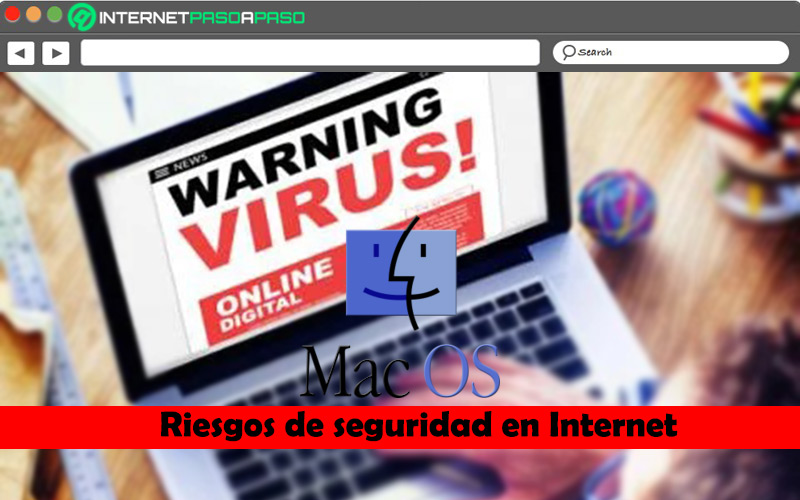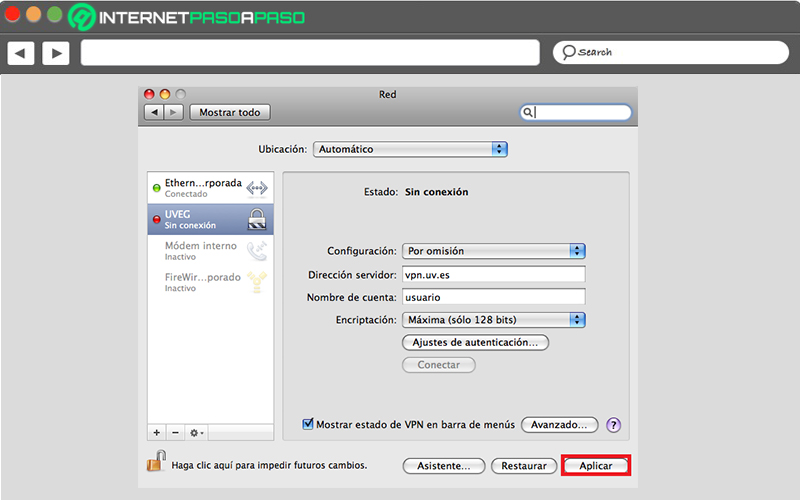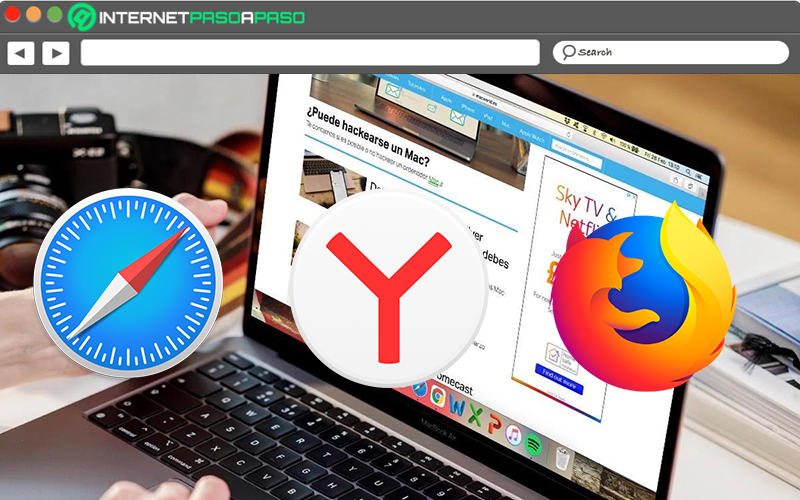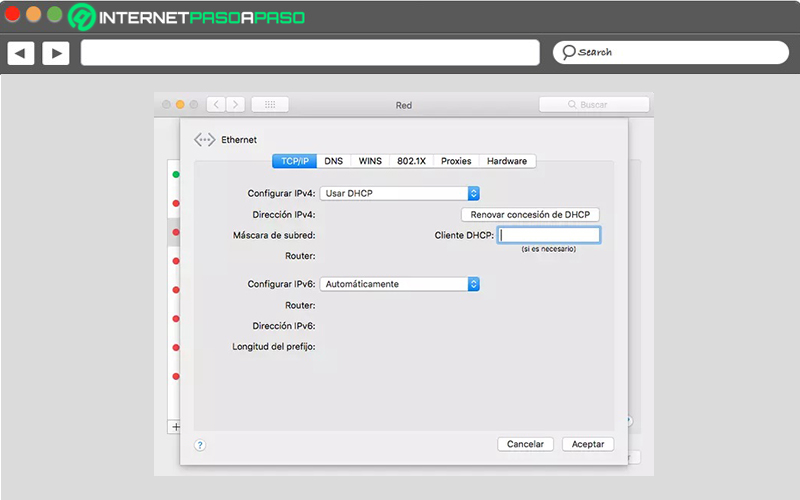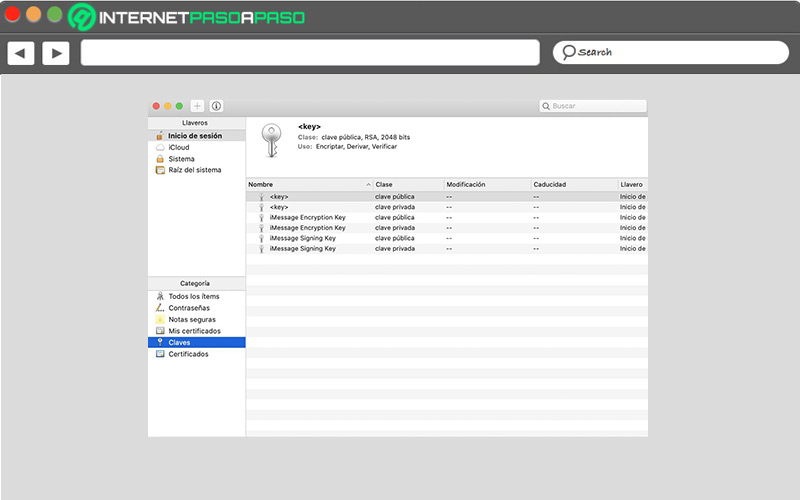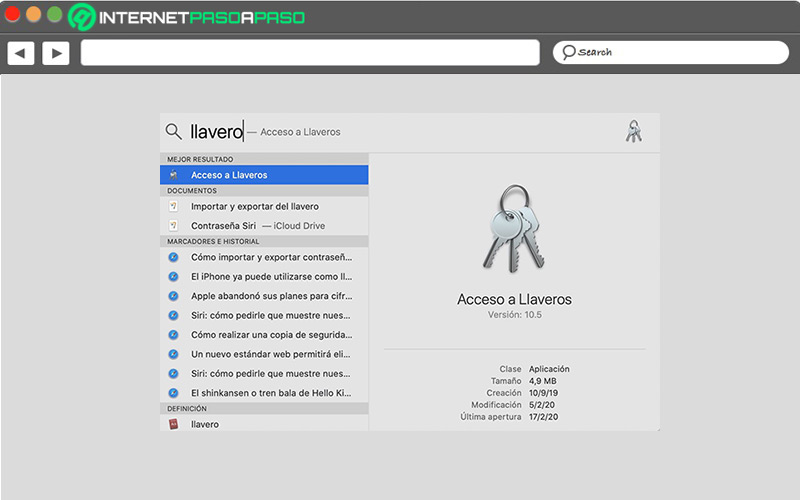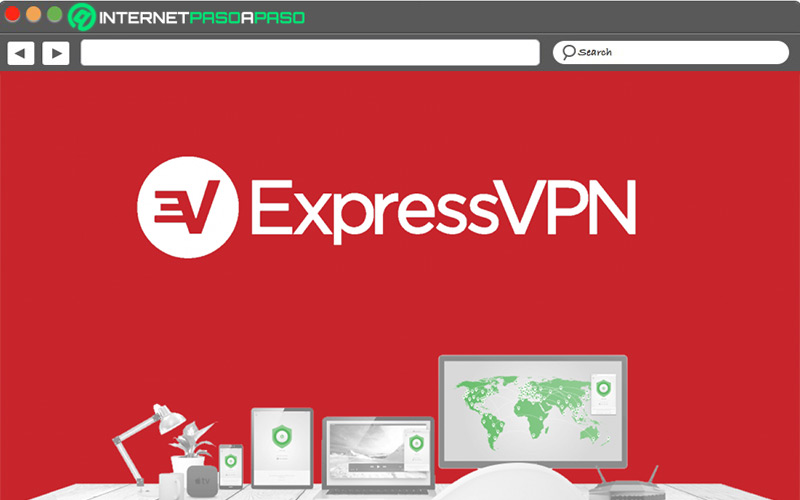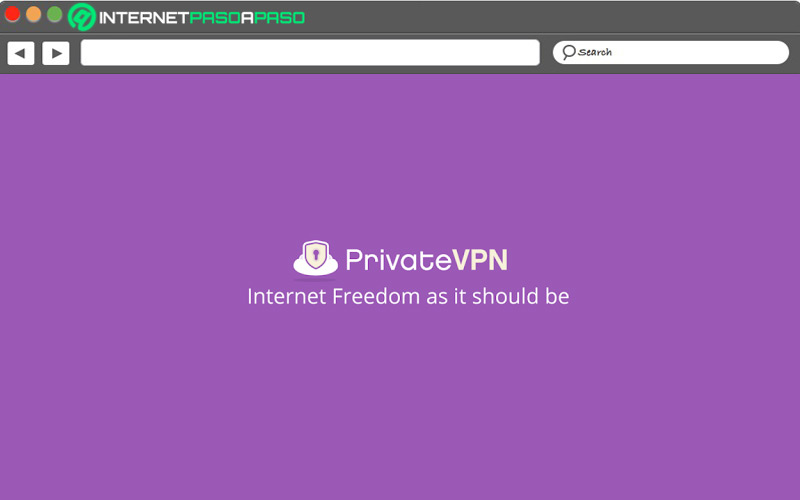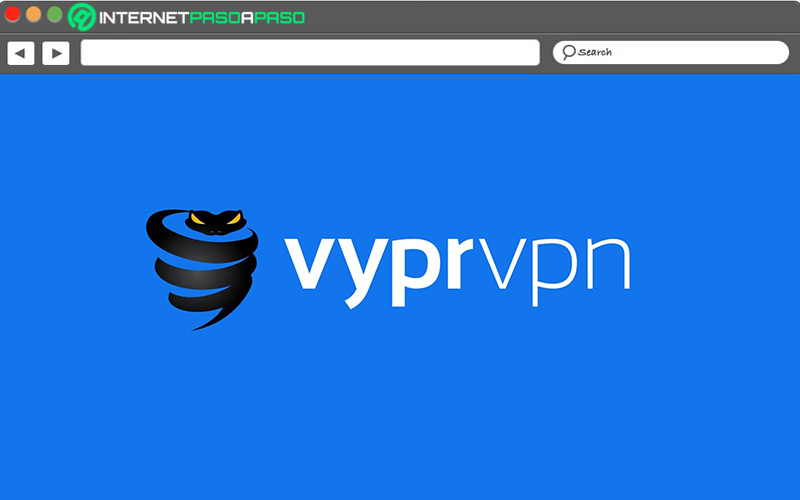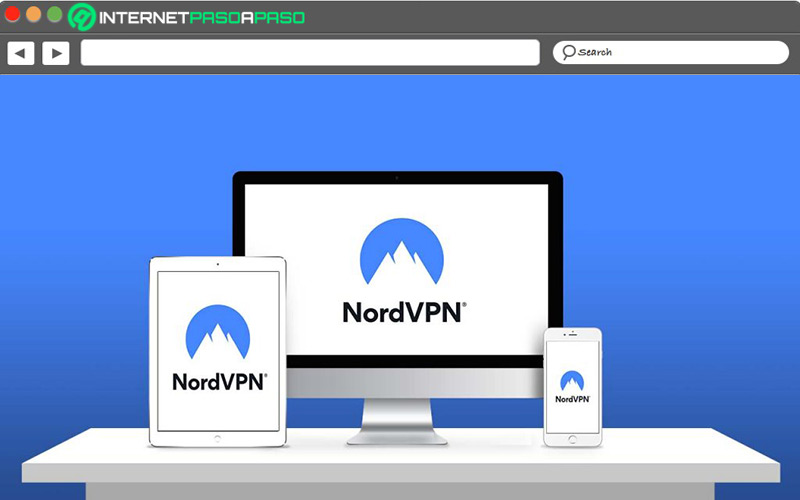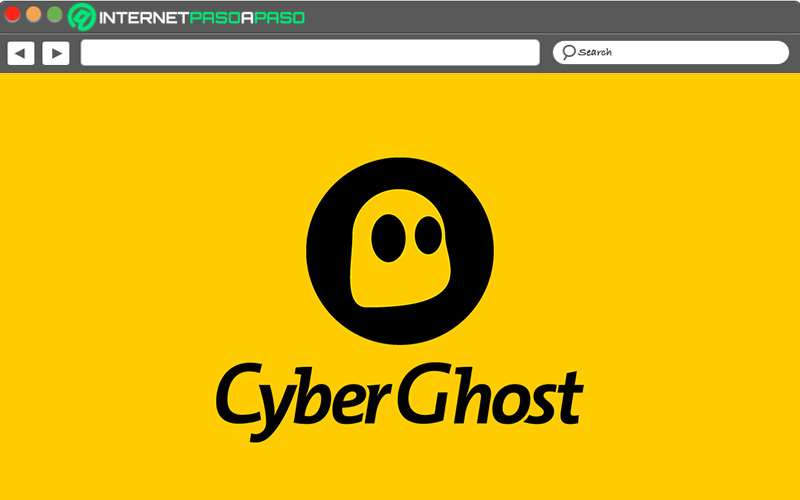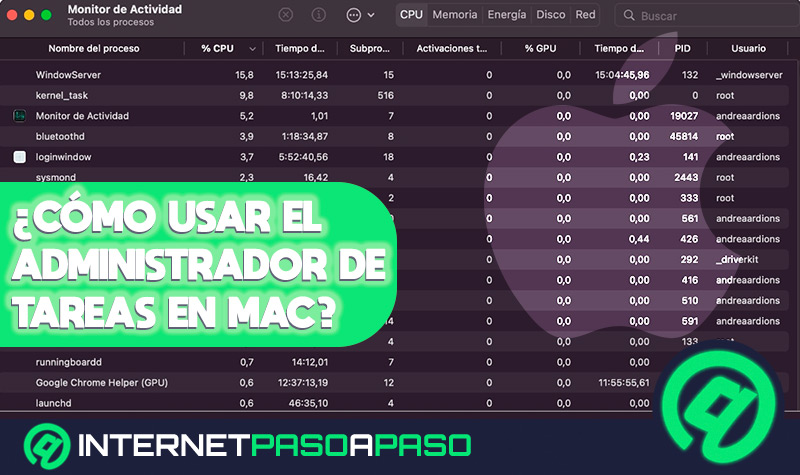Lo Último en IP@P
- Stellar Data Recovery revoluciona la recuperación de archivos perdidos en discos duros externos
- Goblin Mine: La Estrategia Económica Detrás del Juego de Minería que está Fascinando a Todos
- Estos son los nuevos Cargadores UGREEN: potencia y portabilidad en dos versiones que no te puedes perder
- UGREEN Nexode Pro: El Cargador Ultradelgado que revoluciona la carga de dispositivos móviles
- La computación en la nube está transformando los juegos Online y estas son sus grandes ventajas
MacOS es un sistema operativo que se caracteriza por tener un diseño espectacular, proveer un óptimo rendimiento y asegurar una notable productividad para los usuarios. Al igual que, por su seguridad e invulnerabilidad en torno a los principales riesgos de la red.
Pero, como el éxito de MacOS ha sido exponencial durante los últimos años, actualmente son más los terceros malintencionados que se enfocan en desarrollar ataques específicos contra este sistema. Para así introducirlos a través de Internet.
En efecto, vale la pena conocer cuáles son los principales riesgos de navegar por la red desde Mac y cómo conectarse a Internet de forma segura por medio de este SO. Todos los detalles aquí.
Riesgos de seguridad al navegar en Internet desde MacOS
Si bien es cierto, la seguridad en Internet se identifica como una rama de la seguridad informativa que, principalmente, se encarga de detectar y eliminar amenazas dirigidas a la red. Ya que, por defecto, el hecho de estar conectados a Internet es sinónimo de vulnerabilidad para los usuarios. Aunque MacOS es un sistema operativo altamente seguro frente a otros (como, por ejemplo, Microsoft Windows), lo cierto es que tampoco se trata de un SO invencible o inmune.
Esto significa que, a pesar de que los usuarios de MacOS cuenten con numerosas herramientas de seguridad, no están exentos de exponerse a diferentes riesgos mientras navegan en la red. Por lo que, antes de saber cuáles son las mejores recomendaciones a implementar para conectarse de forma segura en Internet, resulta idóneo conocer los peligros de seguridad más comunes al hacerlo por medio de MacOS.
A continuación, mencionamos cada uno de ellos:
“Flashback”, el troyano para Mac
Se trata de un troyano (un malware que se presente como un programa legitimo) que es difundido por medio de sitios de streaming en Internet. El cual, haciendo uso de una vulnerabilidad de Java, ha logrado infectar a más de 650.000 ordenadores de Apple.
Tras ser infectado con este malware, los Mac’s de los usuarios se convierten en una máquina zombie y genera el robo de datos personales, bancarios y confidenciales. Adicional a esto, también redirige la navegación web a sitios fraudulentos y minimiza la experiencia de usuario en gran medida.
“Koobface”, el gusano para Mac
Con el objetivo de propagarse a otros ordenadores Mac, este gusano informático basado en tecnología Java es multiplataforma y se ha expandido a través de Facebook, Twitter y MySpace con mucha rapidez. Siendo así, una de las mayores vulnerabilidades para los usuarios de MacOS que visitan dichos sitios desde su ordenador.
Ahora bien, en cuanto el funcionamiento de este gusano para Mac, vale la pena especificar que se trata de un malware que utiliza los dispositivos como servidores web para así enviar spam, hurtar información crítica y redirigir tráfico web a página completamente fraudulentas.
Ataques phishing
Los equipos MacOS tampoco se salvan de los famosos ataques phishing que, haciéndole creer a los usuarios que han accedido a un sitio web de confianza, se enfocan en engañarlos para obtener información confidencial de forma fraudulenta. Especialmente, claves de acceso a emails personales y cuentas bancarias.
Por lo general, este tipo de amenazas son propagados a través de correo electrónicos, pero su uso se ha expandido a redes sociales y así, cada vez son más los ataques phishing que se ejecutan al navegar en Internet.
Ataques de scareware y/o antivirus falsos
Muchos usuarios de Mac optan por descargar programas falsos por medio de resultados maliciosos de Google para “usar un antivirus gratuito”. Los cuales, en realidad hacen uso de la ingeniería social, fraudulentamente, para motivar a las personas a descargar estos softwares y después, pagar por la versión “completa”.
Dichas técnicas de ingeniera social, en la mayoría de los casos, se centra en asustar a los usuarios de Mac para que realicen un pago excesivo por una versión premium del antivirus falso disfrazado de protección de ciberseguridad. Provocando así que, tanto el Mac como las cuentas bancarias no puedan estar seguros.
Ataques dirigidos
Como los ordenadores Mac son muy populares entre personas con un perfil alto, políticos, ejecutivos, famosos y este tipo de usuarios; son un blanco para los ciberdelincuentes que desean obtener datos valiosos y robar esa información. Para ello, crean malwares específicos basados en MacOS que permitan realizar ataques dirigidos a determinados datos.
Para insertar este tipo de malware, el proceso inicia a través de un correo electrónico enviado a la víctima u objetivo, el cual contiene un archivo adjunto. Después de abrirlo, el mismo explota con una vulnerabilidad y se instala en el equipo de forma silenciosa para proceder a hurtar la información anhelada.
Aprende cómo conectarte a Internet de forma segura en tu MacOS
Tras conocer los latentes riesgos que existen en MacOS a la hora de navegar en Internet, es valioso saber cuáles son las mejores recomendaciones para poder conectarse de forma segura a la red.
A continuación, te explicamos lo que puedes hacer para lograrlo práctica y fácilmente:
Utiliza un VPN
Una conexión VPN es una tecnología de red que sirve para crear una red local sin necesidad de que sus integrantes estén conectados entre sí físicamente, ya que permite hacerlo a través de Internet de forma segura. De manera que, garantiza la confidencialidad e integridad de la información contenida en dichos dispositivos.
Para configurar una conexión VPN en Mac, es necesario ingresar los parámetros de configuración por medio del panel de preferencias Red. Básicamente, esos datos incluyen la dirección del servidor VPN, el nombre de la cuenta y los parámetros de autenticación (contraseña o certificado).
A continuación, te enseñamos cómo ingresar la configuración VPN manualmente para que puedas usarla en tu equipo MacOS y tener una navegación más segura:
- Comienza por abrir el menú Apple y haz clic en “Preferencias del sistema”. Dentro de este panel, oprime la opción “Red”.
- En el listado de la parte lateral izquierda, pulsa el botón “Agregar +” y a continuación, procede a seleccionar “VPN” en el menú desplegable de Interfaz.
- A continuación, en el menú de Tipo de VPN, tienes que escoger la clase de VPN que deseas configurar en tu MAC.
- Seguidamente, es momento de agregar un nombre al servicio VPN y hacer clic sobre “Crear”.
- Ahora es momento de introducir la dirección del servidor junto con el nombre de cuenta para la conexión VPN.
- Después, presiona en “Configuración de autenticación” y procede a ingresar la información que te ha proporcionado el administrador de red.
- En caso de que quieras añadir información adicional especificada por el administrador de la red (como servidores DNS, proxies, configuración TCP/IP, etc.), pulsa sobre “Avanzado...” en la parte inferior e introdúcela allí.
- Para concluir, tienes que oprimir en “Aplicar” y hacer clic en “OK”.
Utiliza un navegador seguro
Otra de las claves más importantes para acceder a Internet de forma confiable, se basa en utilizar navegadores web seguros. Puesto que, se enfocan en detener las herramientas de terceros para resguardar la información privada del usuario en los sitios web visitados (nombres de usuario, contraseñas y cualquier dato de rastreo).
Por ende, a la hora de navegar en la red por medio de tu Mac, te sugerimos efectuarlo a través de uno de los siguientes navegadores que revelan un óptimo funcionamiento en términos de seguridad:
- Safari: Se califica como el navegador web más idóneo para equipos de Apple. Tomando en cuenta que, con la sincronización de los nombres de usuario y las claves por medio del Llavero de iCloud, avala una importante seguridad y practicidad a la vez. Además, su funcionamiento es ágil y resulta sencillo de manejar.
- Yandex Browser: Este es un potente navegador de origen ruso que ofrece una experiencia de usuario confiable, ya que garantiza protección contra páginas web peligrosas que contengan malware. Asimismo, asegura defensa al momento de conectarse a una red WiFi pública. También se distingue por admitir un alto nivel de personalización y rapidez.
- Mozilla Firefox: Se refiere a una opción segura para equipos Mac porque cuenta con óptimas funciones para proteger al máximo la navegación de los usuarios bloqueando cualquier tipo de acceso al ordenador. Asimismo, brinda una notable privacidad y sincronización entre dispositivos.
Configurar seguridad de tu red
Para disfrutar de más seguridad, confiabilidad y hasta rendimiento a la hora de navegar en la red desde Mac, se recomienda realizar una óptima configuración para el router WiFi. Antes de hacerlo, lo mejor es crear un respaldo y actualizar el software del equipo para que funcione mejor con las actualizaciones de seguridad más recientes.
En ese sentido, a fin de que tu Mac se conecte de forma segura y confiable a la red, empieza por efectuar la configuración de seguridad que se encarga de definir el tipo de autenticación y encriptación empleada por el router, así como el nivel de protección de la privacidad de los datos que se transmiten desde la red.
Más en Redes
- ¿Cómo aumentar la señal Wi-Fi y mejorar la velocidad de tu conexión a Internet? Guía paso a paso
- Red WMAN: ¿Qué es, para qué sirve y cómo funciona este tipo de red inalámbrica?
- ¿Cómo cambiar el usuario y la contraseña de acceso al panel de configuración del router WiFi? Guía paso a paso
- ¿Cómo conectarse a Internet por Wi-Fi desde cualquier dispositivo fácil y rápido? Guía paso a paso
- ¿Cómo configurar, crear y conectarte a un VPN desde tu teléfono Android 100% legal? Guía paso a paso
SÍGUENOS EN 👉 YOUTUBE TV
Para ello, se sugiere hacer uso del protocolo WPA3 Personal que, en resumidas cuentas, eleva la seguridad. Este, se define como un protocolo nuevo y seguro que funciona con todos los dispositivos compatibles con Wi-Fi 6. Pero, en caso de que no puedas elegir ese, puedes optar por el WPA2 Personal (AES) y elegir AES como el tipo de encriptación.
Para completar esta configuración, el paso a paso es muy simple y consiste en:
- Abre el menú de Apple en la parte superior y selecciona “Preferencias del sistema”.
- A continuación, haz clic en “Red”.
- Posteriormente, en el listado de la parte lateral izquierda, pulsa sobre “Ethernet”.
- En la parte inferior derecha, oprime el botón de “Avanzado…”.
- Por último, solo tienes que configurar el router en base a la recomendación detallada anteriormente y para aplicar los cambios, haz clic en “Aceptar”.
Gestiona tus contraseñas con los llaveros de Mac
El llavero de Mac es una aplicación que se centra en el almacenamiento de nombres de cuentas, contraseñas y cualquier información de relevancia para administrarla con mayor facilidad. Este tipo de gestor de contraseña es un contenedor encriptado para guardar de forma segura esta clase de información en los sitios web, servidores, etc.
Por consiguiente, otro método idóneo para conectarse a Internet de forma segura y práctica consiste en gestionar las contraseñas con los llaveros de Mac para así proteger y recordar la información sensible que usas a diario en el ordenador.
Para importar contraseñas a esta app, el procedimiento consiste en:
- Busca e ingresa a la carpeta Aplicaciones, selecciona “Otros” y abre la app de Acceso a Llaveros. Para buscarla, también puedes utilizar Spotlight mediante el atajo del teclado
Comando + Barra espaciadora. - A continuación, elige el menú Archivo y haz clic sobre “Importar ítems…”.
- Procede a seleccionar el archivo que quieres importar y también a elegir el llavero en el que deseas almacenarlo.
- Ahora, presiona sobre “Abrir” y finalmente, ingresa la contraseña si el sistema lo solicita.
Por otro lado, si quieres exportar contraseñas, el paso a paso a seguir es este:
- Tal y como te explicamos anteriormente, empieza por abrir la app Acceso a Llaveros.
- Ahora, selecciona el llavero que te interesa por medio de la barra lateral.
- Después, tienes que elegir el o los elementos que quieres exportar.
- Seguidamente, abre el menú Archivo y allí, haz clic en “Exportar ítems...”.
- A continuación, selecciona la ubicación que desees, ingresa un nombre y oprime sobre “Guardar”.
- Finalmente, si el sistema lo solicita, tienes que introducir una contraseña.
Mejores VPN para navegar con privacidad en MacOS
En vista de que las VPN son una herramienta ideal para navegar de forma segura y privada en la red, ya que se ocupa de ocultar tu dirección IP y encriptar tus actividades online; es recomendable emplear estas utilidades en MacOS para resguardar tus datos al acceder a la red.
Por ello, aquí te damos a conocer 5 alternativas de calidad que puedes instalar en tu Mac:
ExpressVPN.com
Por su gran potencia en torno a la protección del trafico web de los usuarios, se pondera como una de las mejores opciones para instalar un VPN en MacOS. La cual, admite túneles divididos en el sistema operativo, su velocidad promedio puede superar los 135 Mbps, no recopila ni guarda ningún registro de usuario y posee más de 3.000 servidores en 94 países.
PrivateVPN.com
Para conservar tu seguridad y privacidad en Mac son un solo clic, puedes recurrir a esta herramienta que cuenta con cifrado de nivel militar, maneja una política de cero registros, garantiza protección contra fugas y hasta admite desconexión automática. Asimismo, provee buenas velocidades para navegar en tu Mac y acepta hasta 10 conexiones simultaneas de dispositivos.
VyprVPN.com
Consiste en un VPN que proporciona todas las prestaciones estándares de seguridad y privacidad para garantiza una buena experiencia de navegación desde cualquier Mac, disminuyendo los riesgos existentes. Así, ofrece cifrado 256-bit y un óptima cortafuegos NAT integrado en sus servidores para proteger las conexiones de escaneos no solicitados que aumentan la vulnerabilidad ante malware o robo de datos.
NordVPN.com
Otra solución capacitada para navegar de forma segura en MacOS, debido a que se trata de un software que usa la encriptación estándar AES-256 más Perfect Forward Secrecy para eludir compromisos de seguridad. Además, oculta tu dirección IP y DNS, no recopila ni comparte datos de usuario, acepta la división de túneles, tiene extensiones de navegador y su velocidad promedio es de 115 Mbps.
CyberGhostVPN.com
Con este VPN no necesitas esforzarte para proteger tu Mac en su totalidad. Puesto que, tiene numerosas funciones para incrementar tu privacidad, provee bloqueadores de anuncios, rastreadores webs y sitios maliciosos. Adicionalmente, cuenta con desconexión automática, cifrado de nivel militar y protección contrafuegos. Cabe acotar que, admite 7 conexiones simultaneas.